Android--利用Java反射机制获取视频帧图像
在Android多媒体开发中,我们必须了解系统MediaScanner的整体流程,网上关于MediaScanner的文章非常多,感兴趣的朋友看以参看以下两篇博客:
http://blog.csdn.net/Innost/article/details/6083467(注重MediaScanner源码流程分析)
http://blog.csdn.net/zqiang_55/article/details/7060171(注重MediaScanner架构分析)
本文重点是怎样获取视频预览图像,并通过调用Gallery的MovieActivity播放视频,在此对MediaScanner就不做过多介绍。闲话少说,先上效果图:

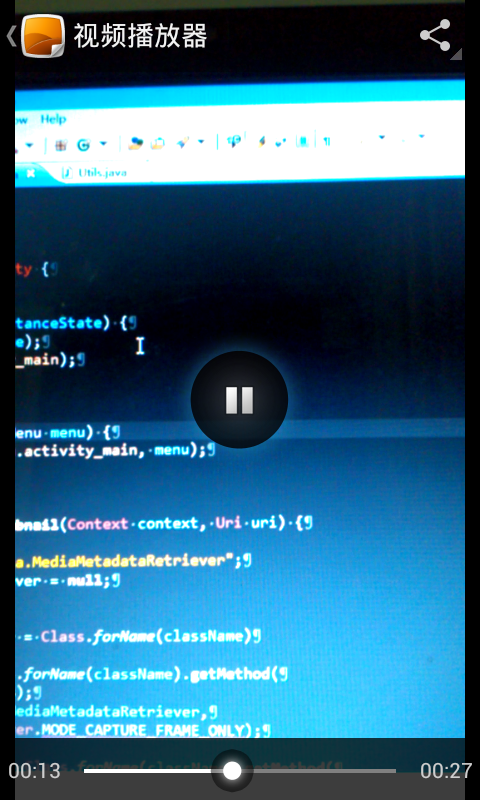
在了解了Mediascanner的基本功能后,在多媒体开发中我们常用的就是MediaStore这个类,MediaStore这个类包含了手机中的Audio、Video、Images多媒体信息。有关MediaStore的相关信息,请参考Android API。接下来直接讲解代码
Utils.java(该工具类的主要作用是获得SDcard中Video信息)
package com.jony.vedioframe;import java.util.ArrayList;import android.content.Context;import android.database.Cursor;import android.net.Uri;import android.provider.MediaStore;public class Utils { public static ArrayList<String> getVideoData(Context context) { Cursor cursor = null; int count = 0; ArrayList<String> data = new ArrayList<String>(); Uri uri = MediaStore.Video.Media.EXTERNAL_CONTENT_URI; String[] projection = new String[] { MediaStore.Video.Media.DATA }; try { cursor = context.getContentResolver().query(uri, projection, null, null, MediaStore.Video.Media.DEFAULT_SORT_ORDER); if (cursor != null) { count = cursor.getCount(); cursor.moveToFirst(); for (int i = 0; i < count; i++) { String string = cursor .getString(cursor .getColumnIndexOrThrow(MediaStore.Video.Media.DATA)); data.add(string); cursor.moveToNext(); } } } finally { if (cursor != null) { cursor.close(); } } return data; }}package com.jony.vedioframe;import java.lang.reflect.Method;import java.util.ArrayList;import android.app.Activity;import android.content.Context;import android.content.Intent;import android.graphics.Bitmap;import android.net.Uri;import android.os.Bundle;import android.view.Menu;import android.view.View;import android.view.View.OnClickListener;import android.widget.Button;import android.widget.FrameLayout;import android.widget.ImageView;public class MainActivity extends Activity { private Button next; private ImageView image; private ImageView play; private FrameLayout vedio; private ArrayList<String> data; private int count; private int index = 0; @Override public void onCreate(Bundle savedInstanceState) { super.onCreate(savedInstanceState); setContentView(R.layout.activity_main); next = (Button) findViewById(R.id.next); image = (ImageView) findViewById(R.id.imageview); play = (ImageView) findViewById(R.id.play); vedio = (FrameLayout) findViewById(R.id.vedio); data = Utils.getVideoData(getApplicationContext()); count = data.size(); next.setOnClickListener(new OnClickListener() { @Override public void onClick(View v) { Bitmap bitmap = createVideoThumbnail(getApplicationContext(), Uri.parse(data.get(index))); if (bitmap != null) { vedio.setVisibility(View.VISIBLE); image.setImageBitmap(bitmap); image.setTag( Uri.parse(data.get(index))); index++; if (index == count) { index = 0; } } } }); play.setOnClickListener(new OnClickListener() { @Override public void onClick(View v) { Intent intent = new Intent(Intent.ACTION_VIEW); intent.setDataAndType(Uri.parse(image.getTag().toString()), "video/3gp"); startActivity(intent); } }); } @Override public boolean onCreateOptionsMenu(Menu menu) { getMenuInflater().inflate(R.menu.activity_main, menu); return true; } public static Bitmap createVideoThumbnail(Context context, Uri uri) { Bitmap bitmap = null; String className = "android.media.MediaMetadataRetriever"; Object objectMediaMetadataRetriever = null; Method release = null; try { objectMediaMetadataRetriever = Class.forName(className) .newInstance(); Method setDataSourceMethod = Class.forName(className).getMethod( "setDataSource", Context.class, Uri.class); setDataSourceMethod.invoke(objectMediaMetadataRetriever, context, uri); Method getFrameAtTimeMethod = Class.forName(className).getMethod("getFrameAtTime"); bitmap = (Bitmap) getFrameAtTimeMethod.invoke(objectMediaMetadataRetriever); } catch (Exception e) { e.printStackTrace(); } finally { try { if (release != null) { release.invoke(objectMediaMetadataRetriever); } } catch (Exception e) { e.printStackTrace(); } } return bitmap; }}布局文件activity_main.xml
<LinearLayout xmlns:android="http://schemas.android.com/apk/res/android" xmlns:tools="http://schemas.android.com/tools" android:layout_width="match_parent" android:layout_height="match_parent" android:orientation="vertical"> <Button android:id="@+id/next" android:layout_width="fill_parent" android:layout_height="wrap_content" android:text="@string/next" /> <TextView android:layout_width="fill_parent" android:layout_height="wrap_content" android:gravity="center" android:text="@string/prompt" android:textSize="10pt" /> <FrameLayout android:id="@+id/vedio" android:layout_width="fill_parent" android:layout_height="300dip" android:visibility="gone" > <ImageView android:id="@+id/imageview" android:layout_width="fill_parent" android:layout_height="fill_parent" android:layout_marginLeft="20dip" android:layout_marginRight="20dip" android:contentDescription="@string/imageview" /> <ImageView android:id="@+id/play" android:layout_width="wrap_content" android:layout_height="wrap_content" android:src="@drawable/play" android:layout_gravity="center" android:contentDescription="@string/imageview" android:focusable="true" /> </FrameLayout></LinearLayout>
源码下载:
http://download.csdn.net/detail/weihan1314/4875129